Yamaha BRX-610: ОСНОВНОЕ УПРАВЛЕНИЕ
ОСНОВНОЕ УПРАВЛЕНИЕ: Yamaha BRX-610
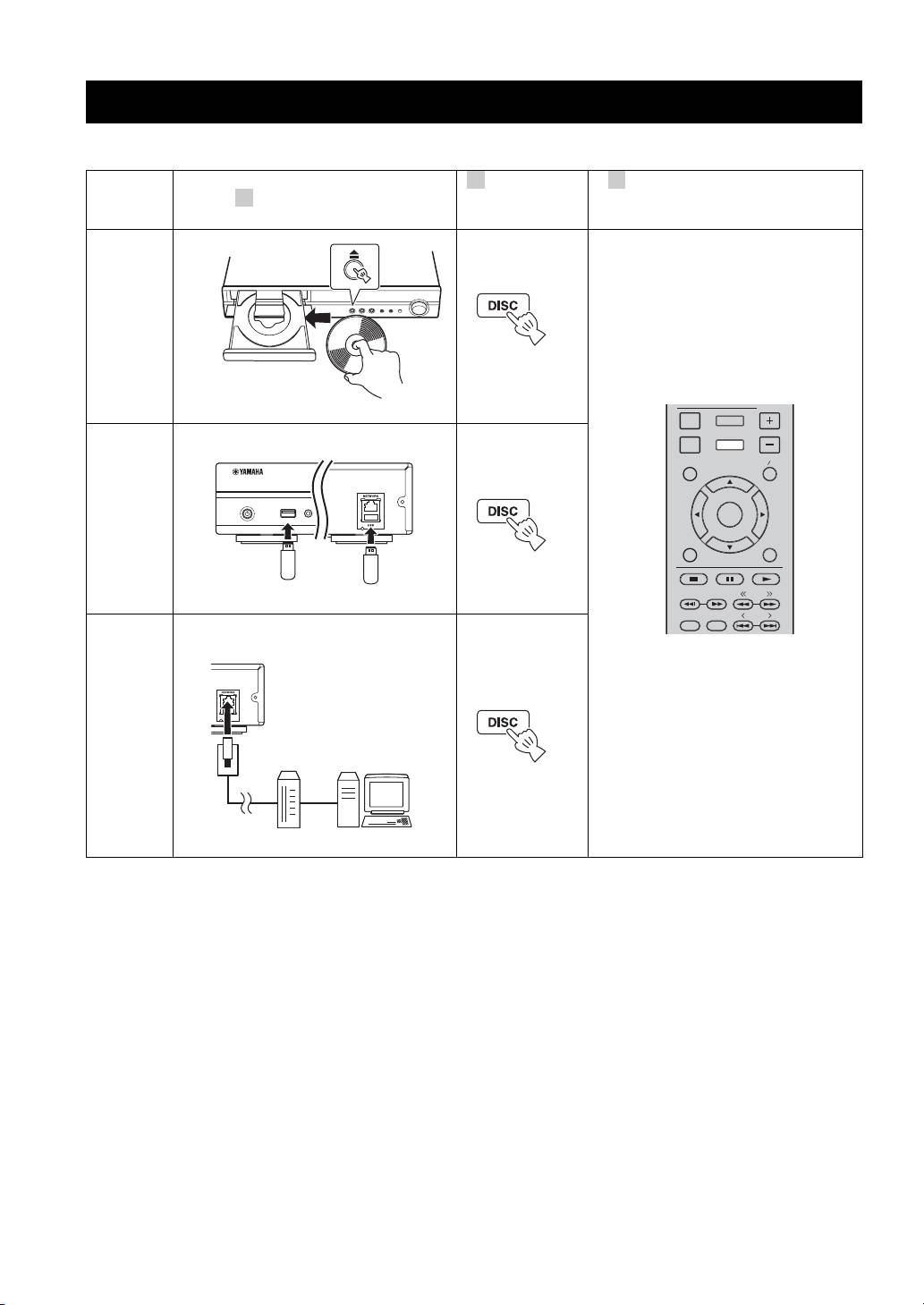
ОСНОВНОЕ УПРАВЛЕНИЕ
Для воспроизведения источника выполните следующие действия.
2 3
Переключите
Для получения информации
1
Выберите источник
источник
о дополнительных операциях
ввода
см. следующие страницы
Диск
стр. 20, 23
DISPLAY
SETUP
VOLUME
Передняя панель Задняя панель
OPTION
HOME
TOP MENU
POP-UP MENU
USB PORTABLE
ENTER
USB
*1
iPod/iPhone
RETURN ON SCREEN
стр. 15, 20
TUNING
PRESET
DIMMER
STATUS
Сеть
(Содержимое
компьютера и
YouTube*2)
стр. 15, 22
*
1
· Некоторые устройства могут не работать должным образом, даже если они удовлетворяют всем требованиям.
· Воспроизведение и подача питания на устройства USB всех типов не гарантируется.
· Время считывания может превышать 30 секунд в зависимости от количества файлов/папок.
· Yamaha и фирмы-поставщики не несут ответственности в случае потери данных, хранящихся на устройствах USB,
подсоединяемых к данному устройству.
В качестве меры предосторожности рекомендуется делать резервные копии файлов.
*
2
Доступно только для моделей для России и Азии.
18 Ru
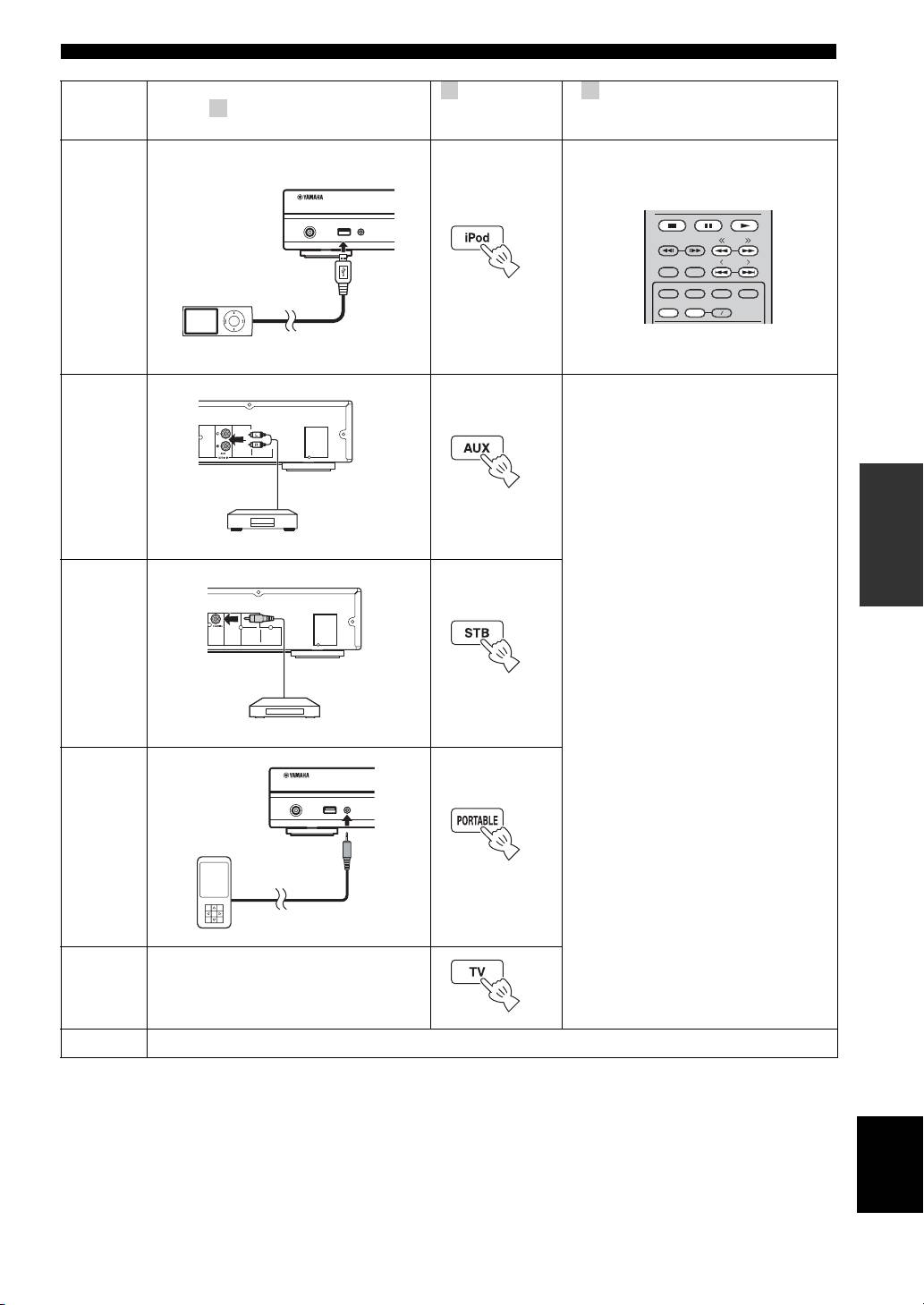
ОСНОВНОЕ УПРАВЛЕНИЕ
2 3
Переключите
Для получения информации
1
Выберите источник
источник
о дополнительных операциях
ввода
см. следующие страницы
USB PORTABLE
iPod/iPhone
TUNING
iPod
*1
PRESET
DIMMER
STATUS
PIP
SUBTITLE
AUDIO
MEMORY
SHUFFLE
REPEAT
A B
стр.12, 23
AUX
Для AUX
ОПЕРАЦИИ
стр.14
Телеви-
зионная
приставка
Для COAXIAL
Для получения дополнительной
информации о выполнении операции
см. инструкцию по эксплуатации,
прилагаемую к подключенному
стр.14
устройству.
Портат-
ивные
Чтобы выводить звук с телевизора,
TV
см. процедуру подключения
на стр. 13.
FM
Для получения информации о приеме радиостанций FM см. стр. 28.
*
1
Для некоторых моделей или версий программного обеспечения iPod могут быть недоступны определенные функции.
Русский
19 Ru
USB PORTABLE
iPod/iPhone
стр.14
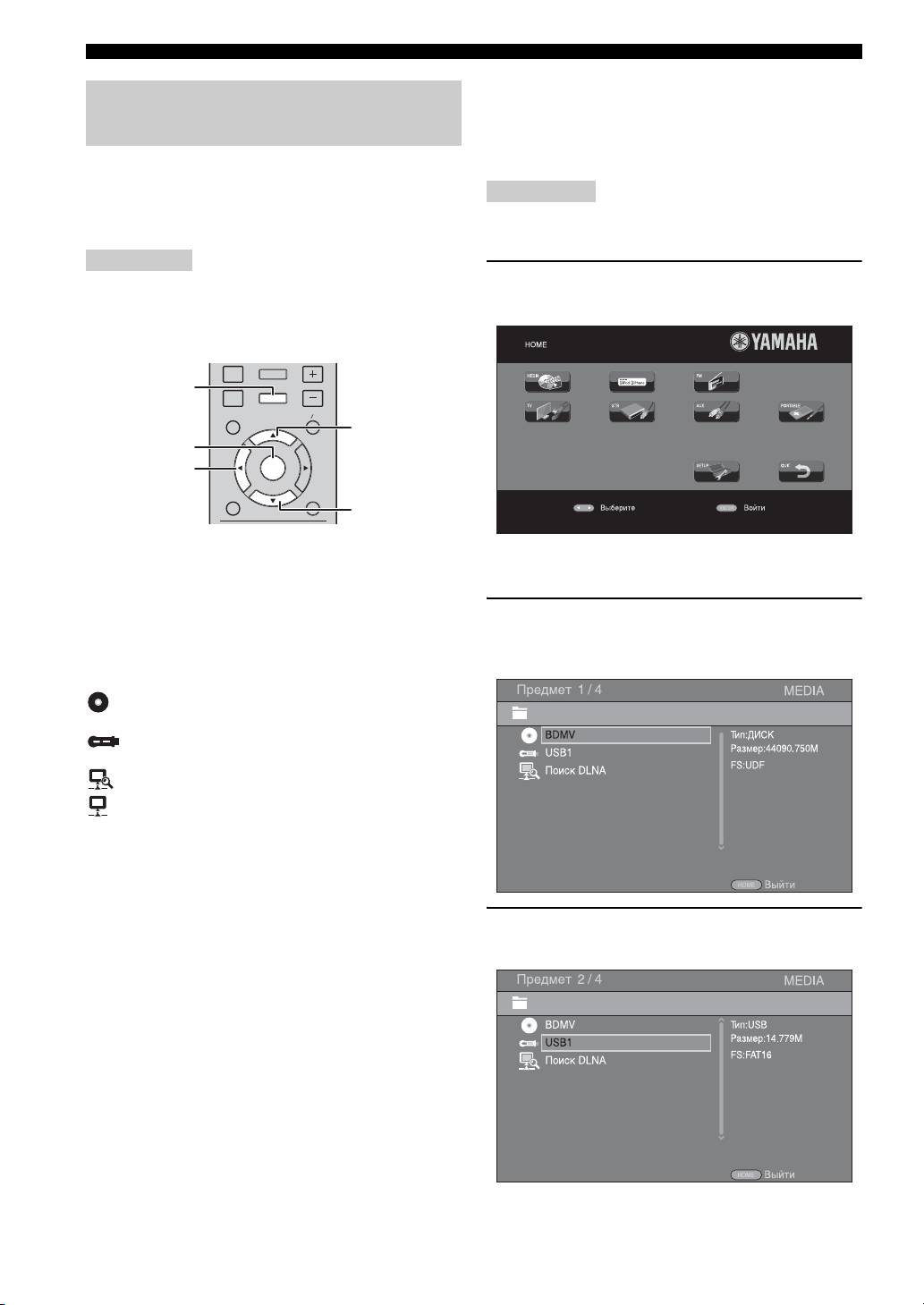
ОСНОВНОЕ УПРАВЛЕНИЕ
■ Основные операции для
Воспроизведение фотографий,
воспроизведения файлов
музыки и видео
в выбранной папке
Пример: выбор фильма на устройстве памяти USB
В меню HOME и MEDIA можно просмотреть
и воспроизвести все файлы мультимедиа на дисках
Примечание
с данными, устройствах памяти USB и в домашней
сети.
Перед тем, как перейти на экран меню MEDIA, остановите
воспроизведение видео.
Примечание
1 Нажмите HOME для перехода на экран
Для получения дополнительной информации
меню HOME.
о воспроизводимых дисках и файлах см. стр.3.
■ Основное управление
DISPLAY
SETUP
HOME
VOLUME
OPTION
HOME
TOP MENU
POP- UP MENU
5
ENTER
2
ENTER
RETURN ON SCREEN
a
y
5/a : перемещение по экрану.
Вид меню HOME зависит от модели устройства.
2: возврат в корневую папку.
HOME: переход на экран/выход с экрана меню
HOME.
2 Нажмите 2/3/5 для выбора пункта [MEDIA],
ENTER: подтверждение папки или файла.
а затем нажмите ENTER.
При этом отобразится экран MEDIA.
■
Значки на первой странице меню MEDIA
: воспроизведение диска в лотке или
отображение содержимого диска с данными.
: отображение содержимого устройства памяти
USB, подключенного к порту USB.
: поиск сервера DLNA (стр. 22) в сети.
: отображение содержимого подключенного
сервера DLNA.
3 Выберите элемент, содержащий файл, который
требуется воспроизвести, и нажмите ENTER.
20 Ru
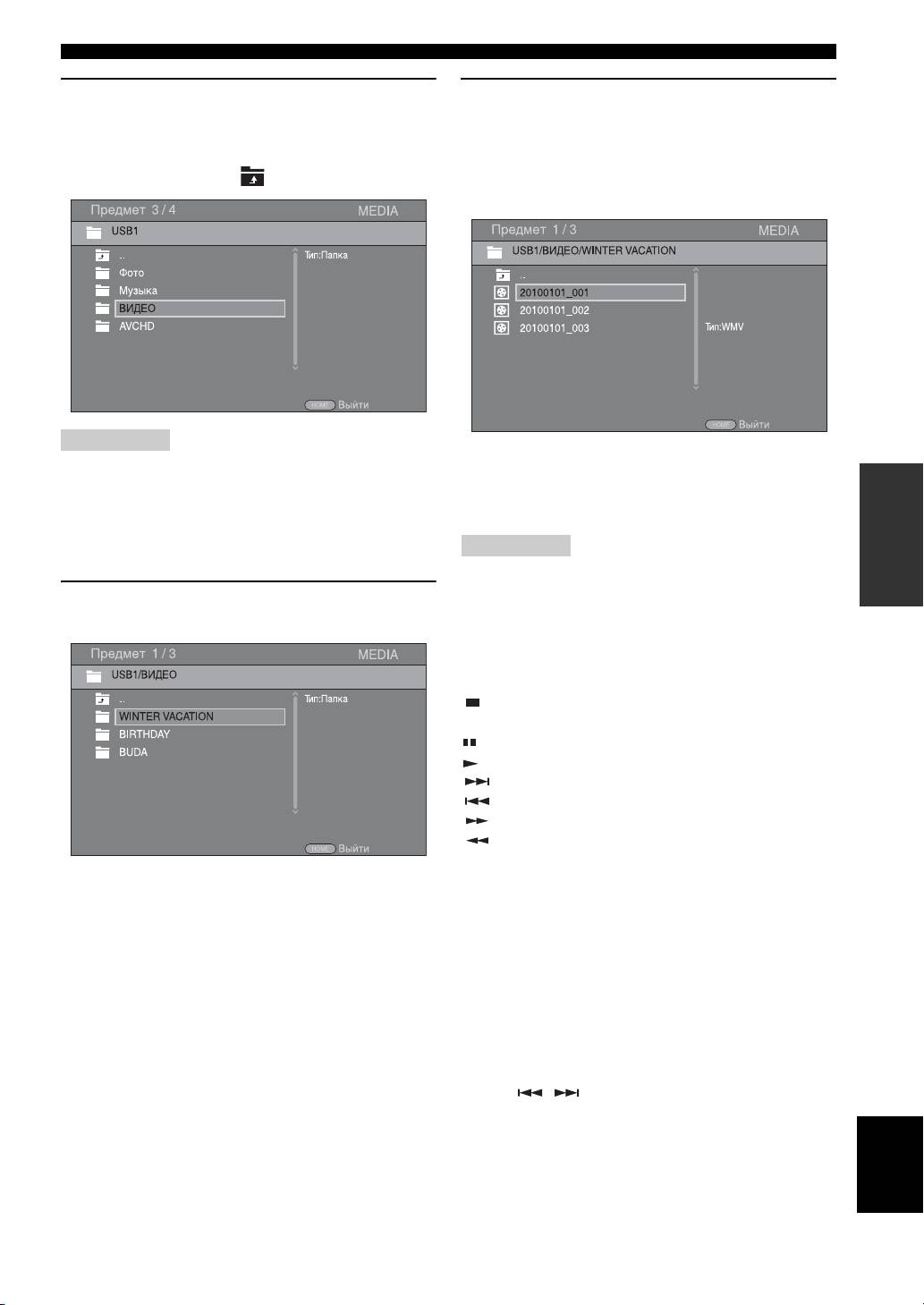
ОСНОВНОЕ УПРАВЛЕНИЕ
4 Выберите папку Фото, Музыка, Видео или
6 Выберите файл, который требуется
AVCHD, которую требуется воспроизвести,
воспроизвести, и нажмите ENTER.
инажмите ENTER.
При выборе видеофайла начнется воспроизведение.
Чтобы вернуться в корневую папку, нажмите 2
При выборе музыкального файла отобразится
или выберите значок .
экран состояния и начнется воспроизведение.
При выборе файла фотографии начнется слайд-шоу.
Примечание
y
Обратите внимание, что в следующем шаге будет отображен
Чтобы просматривать слайд-шоу с музыкой, нажмите
только тип файлов, выбранный в этом шаге. Например, если
ОПЕРАЦИИ
HOME для возврата на экран меню HOME во время
в этом шаге выбрана папка Фото, то в следующем шаге
воспроизведения музыки и выберите файл фотографии.
будут отображены только файлы фотографий. Чтобы
воспроизвести другие файлы, кроме фотографий, вернитесь
Примечание
кэтому шагу и снова выберите тип файлов.
Отображаемый файл, возможно, не удастся воспроизвести
в зависимости от содержимого.
5 Выберите папки, содержащие файлы, которые
требуется воспроизвести.
■ Операции для просмотра фотографий
Во время просмотра фотографий кнопки на пульте
дистанционного управления работают следующим
образом.
: остановка слайд-шоу и возврат к диспетчеру
файлов.
: приостановка слайд-шоу.
: воспроизведение слайд-шоу.
: переход к следующей фотографии.
: переход к предыдущей фотографии.
: увеличение скорости слайд-шоу на 3 уровня.
: уменьшение скорости слайд-шоу на 3 уров
ня.
5 : инвертирование фотографии.
a : зеркальное отражение фотографии.
2 : поворот фотографии против часовой стрелки.
3 : поворот фотографии по часовой стрелке.
ZOOM: увеличение/уменьшение фотографии
(увеличение/уменьшение: по 3 уровня для каждого).
5/a /2/3 : режим увеличения
с панорамированием, когда размер
фотографии больше экрана.
DIGEST: переключение в режим пиктограмм (стр.7).
При отображении пиктограмм не удастся перейти
кследующей/предыдущей странице с помощью
кнопок /.
Русский
21 Ru
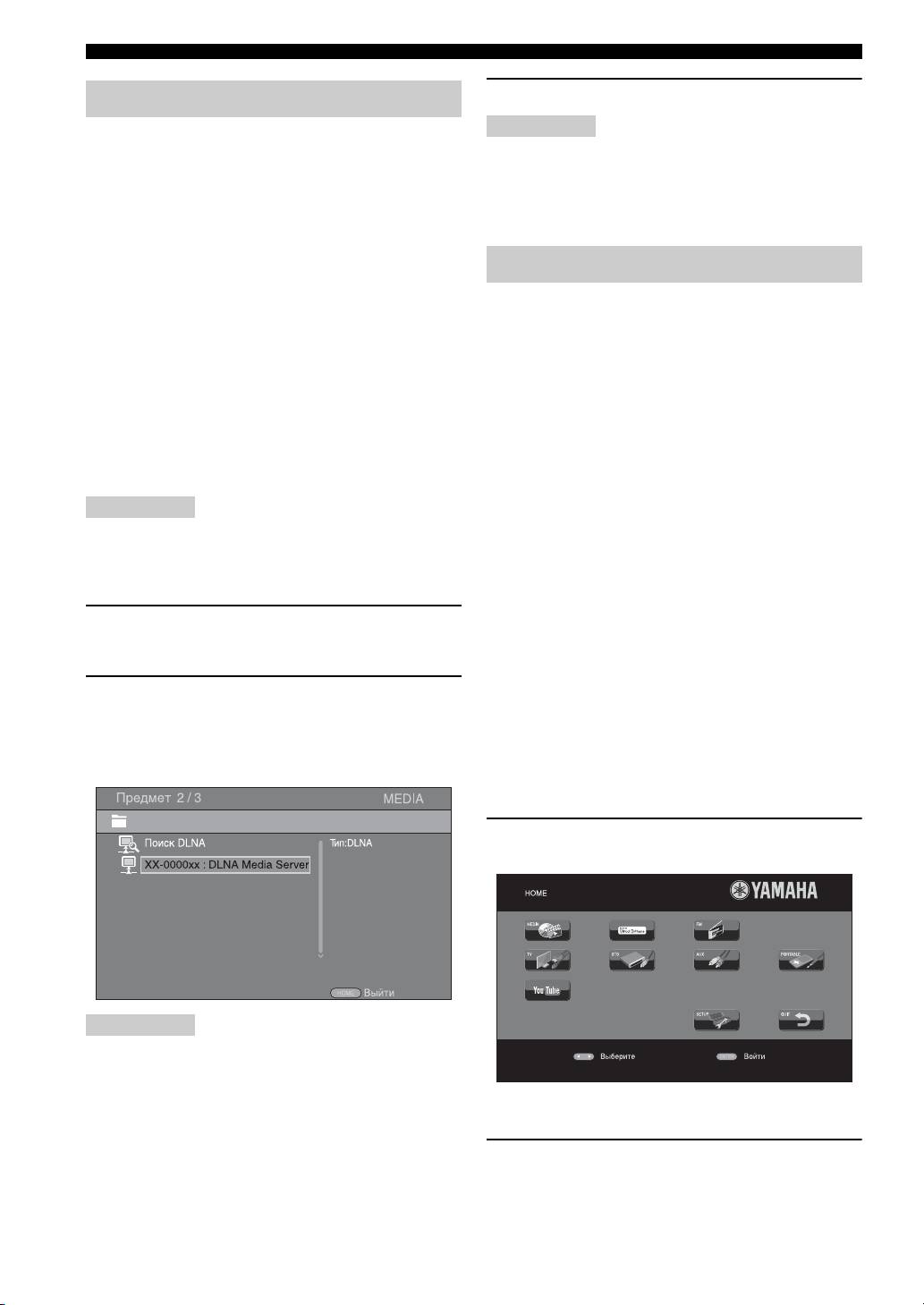
ОСНОВНОЕ УПРАВЛЕНИЕ
3
Выберите файл, который требуется воспроизвести.
Использование содержимого сети
Примечания
■ О стандарте DLNA
• Качество воспроизведения и работы может зависеть от
Это устройство является цифровым DLNA-
условий домашней сети.
сертифицированным медиапроигрывателем. С его
• Возможно, не удастся правильно предоставить совместный
помощью можно управлять фотографиями, музыкой
доступ к файлам, сохраненным на съемных носителях, например
ивидео, которые хранятся на серверах DLNA
устройствах памяти USB или DVD-приводе медиасервера.
в домашней сети.
Стандарт DLNA (Digital Living Network Alliance)
предназначен для удобной передачи цифрового
Использование сетевых служб
медиасодержимого по домашней сети, и с помощью
этого устройства можно воспроизводить на телевизоре
Можно мгновенно просмотреть видеоизображения,
цифровое содержимое, хранящееся на компьютере
предоставляемые следующими сетевыми службами.
с установленным программным обеспечением сервера
– YouTube
DLNA или другом DLNA-совместимом устройстве.
Чтобы подключить устройство к серверам DLNA,
■ Уведомления для сетевых служб
необходимо выполнить ряд настроек сервера или
• Для доступа к содержимому, предоставляемому
устройства DLNA. Для получения дополнительной
третьими сторонами, требуется высокоскоростное
информации см. документацию программного
подключение к Интернету, а также может потребоваться
обеспечения сервера DLNA или устройс
тва DLNA.
регистрация учетной записи и платная подписка.
• Услуги третьих сторон по предоставлению
■
Воспроизведение общего содержимого
содержимого могут быть изменены,
приостановлены, прерваны или прекращены
Примечание
влюбое время без уведомления, при этом компания
Чтобы воспроизводить файлы на компьютере, установите
Yamaha снимает с себя какую-либо
серверное программное обеспечение DLNA, например
ответственность, связанную с подобными случаями.
Windows Media Player 12, и сделайте файлы, которые требуется
• Некоторые виды содержимого могут быть доступны
воспроизвести, доступными для совместного использования.
только для конкретных стран и могут быть
представлены на определенных языках.
• Компания Yamaha не предоставляет и не гарантирует
1
Включите компьютер с установленным
продолжение оказания или доступности услуг по
программным обеспечением сервера DLNA или
предоставлению содержимого в течение конкретного
устройство DLNA, подключенное к домашней сети.
периода времени, и любые подобные гарантии,
явные или подразумеваемые, не признаются.
2 Нажмите кнопку HOME для отображения экрана
меню HOME, затем выберите [MEDIA] для
■ Воспроизведение видео с помощью
перемещения в меню MEDIA.
YouTube™
На этом экране перечислены серверы DLNA,
С помощью этого устройства можно просматривать
подключенные к сети.
фильмы с YouTube через Интернет.
Данные услуги могут быть изменены без уведомления.
1 Нажмите HOME для отображения экрана меню
HOME.
Примечания
• Если требуемый сервер DLNA отсутствует в списке,
выберите пункт [Поиск DLNA], чтобы найти его.
• В зависимости от сервера DLNA, возможно, потребуется
разрешить на сервере доступ данного устройства.
y
• Чтобы воспроизвести файл на сервере DLNA, данное
Вид меню HOME зависит от модели устройства.
устройство и сервер должны быть подключены к одной
точке доступа.
• Некоторые файлы могут быть несовместимыми в силу
2 С помощью кнопок 5/a /2 /3 выберите
своих требований. Доступ к фай
лу может быть ограничен
[YouTube], затем нажмите ENTER.
взависимости от характеристик файла и возможностей
y
сервера DLNA.
Для возврата на экран меню HOME нажмите RETURN.
22 Ru
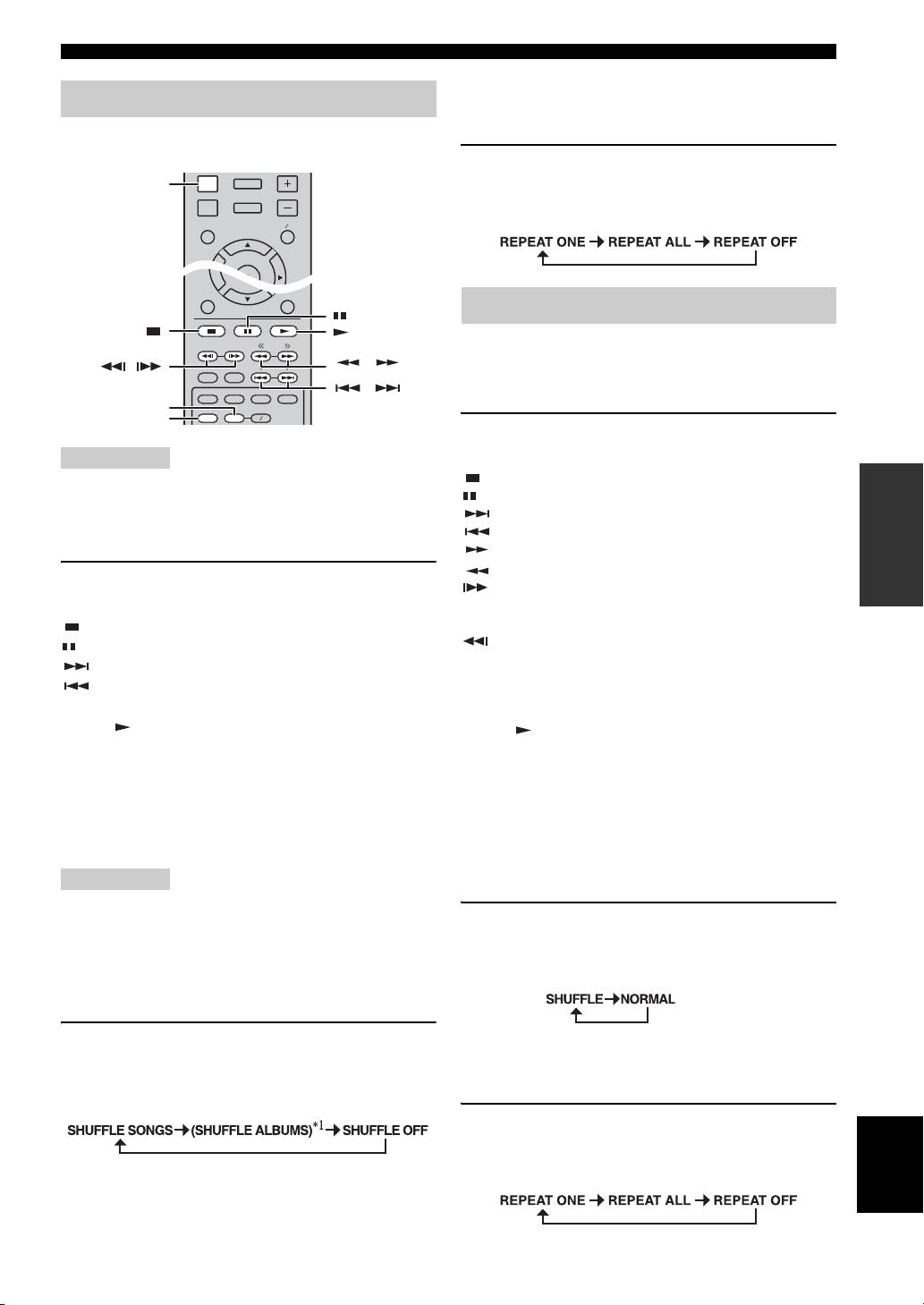
ОСНОВНОЕ УПРАВЛЕНИЕ
■ Повторное воспроизведение
Работа с iPod
При желании возможно повторное воспроизведение
содержимого.
С помощью кнопок на пульте ДУ можно управлять
воспроизведением с iPod.
1 Нажимайте кнопку REPEAT для включения
повторного воспроизведения.
При каждом нажатии переключение происходит
следующим образом:
Можно также управлять воспроизведением музыки
для компакт-дисков.
■ Управление воспроизведением
1 Нажимайте любые кнопки ниже во время
воспроизведения.
Примечание
: остановка воспроизведения.
Некоторые функции могут не поддерживаться в зависимости
ОПЕРАЦИИ
: пауза в воспроизведении.
от модели или версии программного обеспечения iPod.
: пропуск вперед.
: пропуск назад.
■ Управление воспроизведением
: поиск вперед.
: поиск назад.
1 Нажимайте любые кнопки ниже во время
: нажмите, чтобы выполнить мгновенный поиск.
воспроизведения.
Мгновенный поиск осуществляет переход по музыке
на 30 секунд.
: остановка воспроизведения.
: нажмите, чтобы выполнить мгновенный повтор.
: пауза в воспроизведении.
Мгновенный повтор производит повторное
: пропуск вперед.
воспроизведение музыки, начиная с точки
: пропуск назад.
за 10 се
кунд до данного момента.
Для запуска/возобновления воспроизведения нажмите
Для запуска/возобновления воспроизведения нажмите
кнопку .
кнопку .
y
y
Нажмите кнопку
DISPLAY
для отображения на дисплее
Для прямого ввода номера композиции можно также
передней панели во время воспроизведения информации ниже.
использовать цифровые кнопки. Для отмены ввода
• Название композиции
нажмите кнопку CLEAR.
• Имя исполнителя
■
Воспроизведение в случайном порядке
• Название альбома
Можно выполнить воспроизведение в случайном
Примечание
порядке.
Есть некоторые знаки, которые не могут отображаться на
дисплее передней панели устройства.
1 Нажимайте кнопку SHUFFLE для включения
воспроизведения в случайном порядке.
■
Воспроизведение в случайном порядке
При каждом нажатии переключение происходит
Можно выполнить воспроизведение в случайном
следующим образом:
порядке.
1 Нажимайте кнопку SHUFFLE для включения
■ Повторное воспроизведение
воспроизведения в случайном порядке.
При желании возможно повторное воспроизведение
При каждом нажатии переключение происходит
содержимого.
следующим образом:
1 Нажимайте кнопку REPEAT для включения
Русский
повторного воспроизведения.
При каждом нажатии переключение происходит
*
1
При использовании iPod touch и iPhone выбрать параметр
следующим образом:
ALBUMS не удастся.
23 Ru
RETURN ON SCREEN
TUNING
PRESET
DIMMER
STATUS
PIP
SUBTITLE
AUDIO
MEMORY
SHUFFLE
REPEAT
A B
DISPLAY
SETUP
VOLUME
OPTION
HOME
TOP MENU POP-UP MENU
ENTER
DISPLAY
Работа с компакт-дисками
,
,
,
REPEAT
SHUFFLE
Оглавление
- CAUTION: READ THIS BEFORE OPERATING YOUR UNIT.
- CONTENTS
- WHAT YOU CAN DO WITH THIS UNIT
- ABOUT DISCS AND FILES
- PART NAMES AND FUNCTIONS
- CONNECTION
- NETWORK AND USB CONNECTION
- OTHER CONNECTION
- INITIAL WIZARD/EASY SETUP
- BASIC OPERATION
- ADVANCED PLAYBACK OPERATION
- LISTENING TO FM RADIO STATIONS
- USING USEFUL FUNCTIONS
- SETUP MENU
- SOFTWARE UPGRADE
- TROUBLESHOOTING
- GLOSSARY
- SPECIFICATIONS
- PRECAUCIÓN: LEA LAS INDICACIONES SIGUIENTES ANTES DE UTILIZAR ESTE APARATO
- CONTENIDO
- FUNCIONES DE ESTA UNIDAD
- INFORMACIÓN SOBRE DISCOS Y ARCHIVOS
- NOMBRES Y FUNCIONES DE LAS OPCIONES
- CONEXIÓN
- CONEXIÓN DE RED Y USB
- OTRA CONEXIÓN
- ASISTENTE INICIAL/CONFIGURACIÓN SENCILLA
- FUNCIONAMIENTO BÁSICO
- FUNCIONAMIENTO DE REPRODUCCIÓN AVANZADO
- ESCUCHAR EMISORAS DE RADIO FM
- UTILIZACIÓN DE FUNCIONES ÚTILES
- MENÚ SETUP
- ACTUALIZACIÓN DE SOFTWARE
- SOLUCIÓN DE PROBLEMAS
- GLOSARIO
- ESPECIFICACIONES
- ПРЕДУПРЕЖДЕНИЕ: ВНИМАТЕЛЬНО ПРОЧИТАЙТЕ ЭТО ПЕРЕД ИСПОЛЬЗОВАНИЕМ АППАРАТА.
- СОДЕРЖАНИЕ
- ВОЗМОЖНОСТИ ЭТОГО УСТРОЙСТВА
- О ДИСКАХ И ФАЙЛАХ
- НАЗВАНИЕ ДЕТАЛЕЙ И ФУНКЦИИ
- ПОДКЛЮЧЕНИЕ
- СЕТЕВОЕ И USB-ПОДКЛЮЧЕНИЕ
- ДРУГИЕ ПОДКЛЮЧЕНИЯ
- НАЧАЛЬНЫЕ УСТАНОВКИ/ПРОСТАЯ УСТАНОВКА
- ОСНОВНОЕ УПРАВЛЕНИЕ
- РАСШИРЕННЫЕ ОПЕРАЦИИ ВОСПРОИЗВЕДЕНИЯ
- ПРОСЛУШИВАНИЕ FM-РАДИОСТАНЦИЙ
- ИСПОЛЬЗОВАНИЕ ПОЛЕЗНЫХ ФУНКЦИЙ
- МЕНЮ “УСТАНОВКИ”
- ОБНОВЛЕНИЕ ПРОГРАММНОГО ОБЕСПЕЧЕНИЯ
- УСТРАНЕНИЕ НЕИСПРАВНОСТЕЙ
- ГЛОССАРИЙ
- ТЕХНИЧЕСКИЕ ХАРАКТЕРИСТИКИ
- 注意:在操作本机之前请阅读此部分。
- 目录
- 本机的功能
- 关于碟片和文件
- 部件名称和功能
- 连接
- 网络和 USB 连接
- 其他连接
- 初始向导 / 简易设置
- 基本操作
- 高级播放操作
- 聆听 FM 无线电台
- 使用实用功能
- 设置菜单
- 软件升级
- 故障排除
- 术语表
- 规格

